Criar e gerenciar pacotes de política
Os pacotes de política no Microsoft Teams permitem controlar os recursos do Teams que você deseja permitir ou restringir para conjuntos específicos de pessoas em toda a sua organização. Os pacotes de políticas simplificam, otimizam e ajudam a fornecer consistência ao gerenciar políticas para grupos de usuários em toda a organização.
Um pacote de política é uma coleção de políticas predefinidas e configurações de política que podem ser atribuídas aos usuários que têm funções semelhantes em sua organização. Quando um pacote de política é atribuído aos usuários, as políticas no pacote são criadas e é possível personalizar as configurações das políticas no pacote para atender às necessidades da sua organização.
Pacotes de políticas
Cada pacote de política no Teams é projetado em torno de uma função de usuário e inclui políticas e configurações de política predefinidas que dão suporte às atividades de colaboração e comunicação típicas para essa função. Cada política individual recebe o nome do pacote de políticas para que seja possível identificar facilmente políticas vinculadas a um pacote de políticas. No momento, o Teams inclui os seguintes pacotes de política.
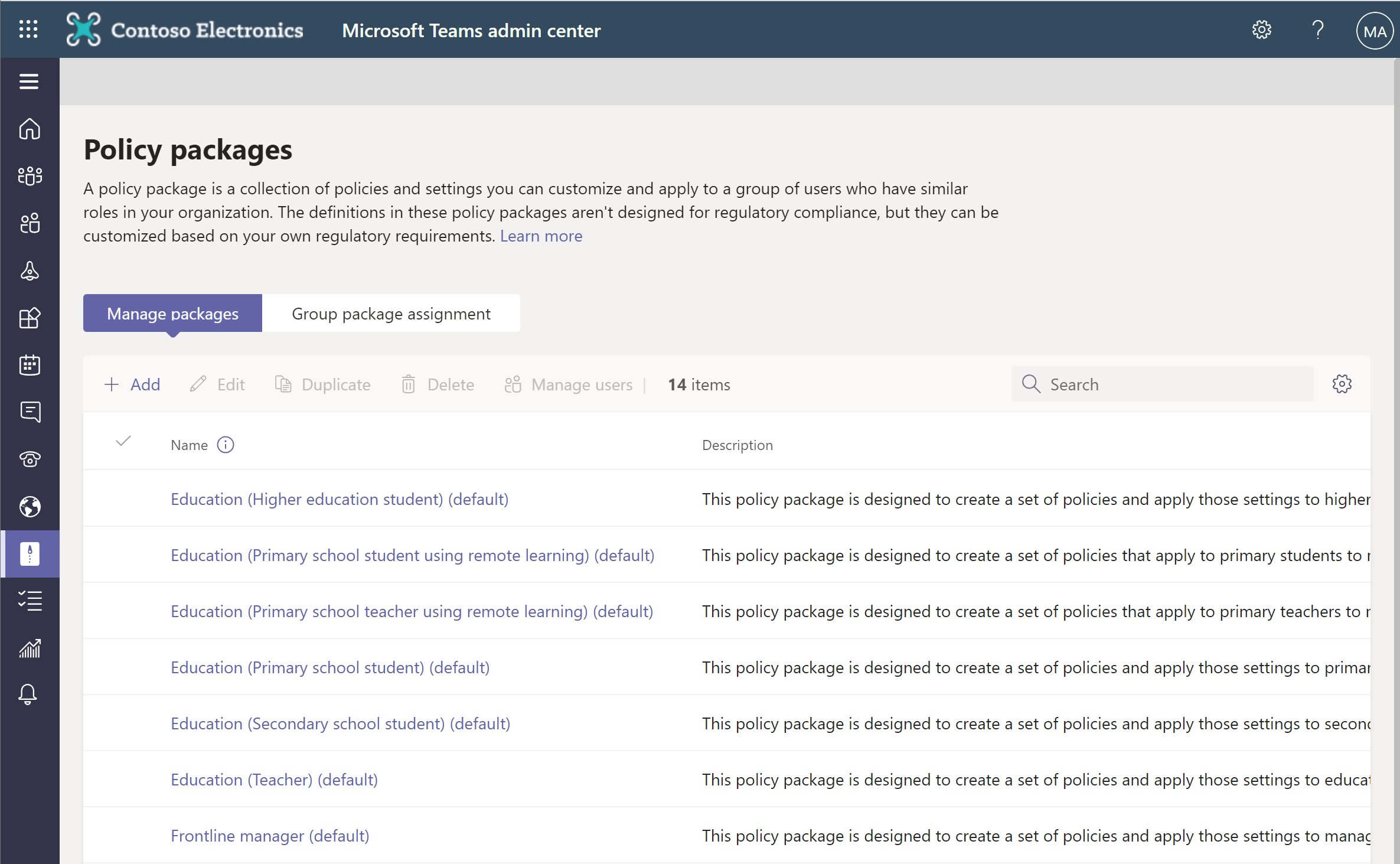
Exibir pacotes de política
Exibir as configurações de cada política em um pacote de política antes de atribuir um pacote. Certifique-se de compreender cada configuração e, em seguida, decida se os valores predefinidos são apropriados para sua organização ou se é necessário alterá-los para serem mais restritivos ou tolerantes com base nas necessidades da sua organização.
- Na barra de navegação à esquerda do Centro de administração do Microsoft Teams, selecione Pacotes de política e selecione um pacote de política selecionando à esquerda do nome do pacote.
- Selecione a política que você deseja exibir.
Veja a seguir as políticas predefinidas disponíveis de pacotes diferentes:
| Nome do pacote | Política de mensagens | Política de reunião | Política de configuração de aplicativo | Política de chamada | Política de eventos ao vivo |
|---|---|---|---|---|---|
| Educação (aluno do ensino superior) | Sim | Sim | Sim | Sim | Sim |
| Educação (Aluno do ensino fundamental usando o aprendizado remoto) | Sim | Sim | Sim | Sim | Sim |
| Educação (Professor do ensino fundamental usando o aprendizado remoto) | Sim | Sim | Sim | Sim | Sim |
| Educação (aluno do ensino fundamental) | Sim | Sim | Sim | Sim | Sim |
| Educação (estudante do ensino médio) | Sim | Sim | Sim | Sim | Sim |
| Educação (Professor) | Sim | Sim | Sim | Sim | Sim |
| Gerente da linha de frente | Sim | Sim | Sim | Sim | Sim |
| Trabalhador de linha de frente | Sim | Sim | Sim | Sim | Sim |
| Profissional clínico do setor de saúde | Sim | Sim | Sim | - | - |
| Operador de informações do setor de saúde | Sim | Sim | Sim | - | - |
| Quarto do paciente nos serviços de saúde | Sim | Sim | Sim | Sim | Sim |
| Diretor de segurança pública | Sim | Sim | Sim | Sim | - |
| Usuário de pequenas e médias empresas (Business Voice) | - | - | Sim | - | - |
| Usuário de pequenas e médias empresas (sem Business Voice) | - | - | Sim | - | - |
Personalizar pacotes de políticas
É possível criar um novo pacote de política ou personalizar as configurações de políticas no pacote de política existente para se ajustar às necessidades da sua organização. As alterações feitas nas configurações da política serão automaticamente aplicadas aos usuários que recebem o pacote.
É possível editar as configurações de uma política por meio da página Pacotes de políticas ou indo diretamente para a página de políticas no Centro de administração do Teams.
- Na navegação à esquerda do centro de administração do Microsoft Teams, siga um destes procedimentos:
- Selecione Pacotes de políticas e, em seguida, escolha o pacote de políticas clicando à esquerda do nome do pacote.
- Selecione o tipo de política. Por exemplo, selecione Políticas de mensagens.
- Selecione a política que você deseja editar. As políticas vinculadas a um pacote de políticas têm o mesmo nome do pacote de políticas.
- Faça as alterações desejadas e, em seguida, selecione Salvar.
Observação
Se uma política for excluída, ainda será possível exibir as configurações, mas não será possível alterar nenhuma configuração. Uma política excluída é recriada com as configurações predefinidas ao atribuir o pacote de política.
Atribuir pacotes de políticas
Atribuir o pacote de política aos usuários. Lembre-se de que as políticas em um pacote de política não são criadas até que o pacote seja atribuído, após o qual é possível alterar as configurações de políticas individuais no pacote.
Atribuir um pacote de política a um usuário
- Na barra de navegação à esquerda do Centro de administração do Microsoft Teams, vá para Usuários>Gerenciar usuários e selecione o usuário.
- Na página do usuário, selecione Políticas e, ao lado do Pacote de política, selecione Editar.
- No painel Atribuir pacote de política, selecione o pacote que deseja atribuir e selecione Salvar.
Também é possível usar o cmdlet Grant-CsUserPolicyPackage do PowerShell para atribuir um pacote de política a menos de 20 usuários por vez.
O exemplo a seguir atribui o pacote de política Education_PrimaryStudent a dois usuários no locatário. É possível especificar os usuários por sua ID de objeto ou endereço SIP.
Grant-CsUserPolicyPackage -Identity 1bc0b35f-095a-4a37-a24c-c4b6049816ab,johndoe@example.com -PackageName Education_PrimaryStudent
Atribuir um pacote de política a vários usuários.
Com a atribuição de pacote de política em lote, é possível atribuir um pacote de política a grandes conjuntos de usuários por vez.
- Na barra de navegação à esquerda do Centro de administração do Microsoft Teams, vá para Pacotes de política e selecione o pacote de política que deseja atribuir selecionando à esquerda do nome do pacote.
- Selecione Gerenciar usuários.
- No painel Gerenciar usuários, procure o usuário pelo nome de exibição ou pelo nome de usuário, escolha o nome e marque Adicionar. Repita esta etapa para cada usuário que você deseja adicionar.
- Quando concluir a adição de usuários, selecione Salvar.
Também é possível usar o cmdlet New-CsBatchPolicyAssignmentOperation do PowerShell para atribuir um pacote de política a vários usuários. Um lote pode conter até 5.000 usuários.
O exemplo a seguir atribui o pacote de política Education_PrimaryStudent a um lote de usuários. É possível especificar os usuários por sua ID de objeto ou endereço SIP.
New-CsBatchPolicyPackageAssignmentOperation -Identity 1bc0b35f-095a-4a37-a24c-c4b6049816ab,user1@econtoso.com,user2@contoso.com -PackageName Education_PrimaryStudent
Atribuir o pacote de política a um grupo.
A atribuição de pacote de política a grupos permite atribuir várias políticas a um grupo de usuários, como um grupo de segurança ou uma lista de distribuição. As atribuições de política serão propagadas para os membros do grupo, de acordo com as regras de precedência. À medida que os membros forem adicionados ou removidos de um grupo, as atribuições de política herdadas serão atualizadas.
Entre no Centro de administração do Teams.
Na barra de navegação à esquerda, vá para a página Pacote de política.
Selecione a guia Atribuição de política de grupo.
Selecione Adicionar grupo e, em seguida, no painel Atribuir um pacote de política ao grupo, faça o seguinte:
a. Pesquise e adicione o grupo ao qual deseja atribuir o pacote de política.
b. Selecione um pacote de política.
c. Defina a classificação para cada tipo de política.
d. Selecione Aplicar.
Para gerenciar a classificação de um tipo de política específico, navegue até a página de política específica.
Para reatribuir um pacote de política a um grupo, primeiro remova a atribuição de política de grupo. Em seguida, siga as etapas 1 a 5 para atribuir o pacote de política a um grupo.
Também é possível usar o cmdlet Grant-CsGroupPolicyPackageAssignment do PowerShell para atribuir um pacote de política a um grupo. É possível especificar um grupo usando a ID do objeto, o endereço SIP ou o endereço de email.
O exemplo a seguir atribui o pacote de política Education_Teacher a um grupo com uma classificação de atribuição 1 para TeamsAppSetupPolicy e TeamsMeetingBroadcastPolicy e uma classificação 2 para TeamsMeetingPolicy.
Grant-CsGroupPolicyPackageAssignment -GroupId "dae90bb4-120f-4a3e-a15d-30f142e79f69" -PackageName "Education_Teacher" -PolicyRankings "TeamsAppSetupPolicy, 1", "TeamsMeetingBroadcastPolicy, 1", "TeamsMeetingPolicy, 2"